- Guide per Montare Video
- 1.Convertitori da audio a testo online gratuiti
- 2.Gli 9 migliori generatori di voci AI
- 3.Idee, Musica e Frasi per Video di Compleanno
- 4.Come Generare Sottotitoli Automatici in Video
- 5.Software Migliori per Montaggio Video con IA
- 6.Strumenti Online Migliori per Rimuovere Voce
- 7.Come Sostituire i Volti nei Video
- 8.Migliori Lettori Video Gratuiti per PC
- 9.Migliori programmi gratuiti per riprodurre DVD
- 10.Rimuovere rumori di sottofondo da video
- 11.Creare Video di Mappa di Viaggio Animata
- 12.I 10 Migliori Cutter Video Gratuiti
- Miglior Editor Video su PC: Filmora
- Provalo gratuitamente Provalo gratuitamente
Suggerimenti passo dopo passo su come creare video sul trucco
Cerchi suggerimenti per rendere i tuoi video accattivanti su YouTube? Ecco come far risaltare i tuoi video con questi suggerimenti per i video di trucco utilizzando Filmora.
Suggerimenti passo dopo passo su come creare video sul trucco
Aggiornato il 14/05/2024• Soluzioni comprovate
Ciò che ti serve per prepararti:
- Un computer (Windows o macOS)
- I tuoi materiali video.
- Editor video Filmora
 Download protetto, nessun malware, nessun rischio - solo 1 clic per provare
Download protetto, nessun malware, nessun rischio - solo 1 clic per provare
Lancia Filmora e aggiungi i file
Per navigare nella tua cartella di file, fai clic su "Importa" e poi scegli i clip desiderati. Questo programma include un Album utente che ti aiuta a tenere traccia di tutti i video aggiunti e a recuperarli facilmente per un ulteriore montaggio video. Puoi fare doppio clic su un clip per vederlo nella finestra di anteprima di destra, mentre tutti i file vengono mostrati nella barra degli elementi di sinistra.
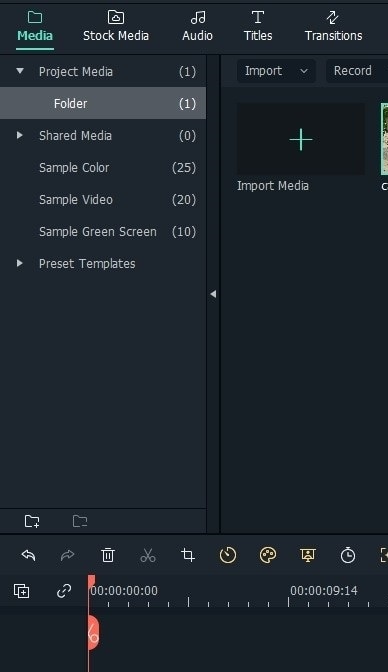
Aggiungi effetti al tuo video
Suggerimento: Utilizza Filmora per creare finestre di confronto.
Nella parte superiore della schermata, clicca sul pulsante Schermo diviso. La libreria ti permette quindi di esplorare e valutare varie configurazioni di schermo diviso. Trascina & rilascia il tuo preferito nella linea temporale. In alternativa, puoi aggiungere una preimpostazione alla linea temporale facendo clic con il tasto destro del mouse e selezionando "Applica".
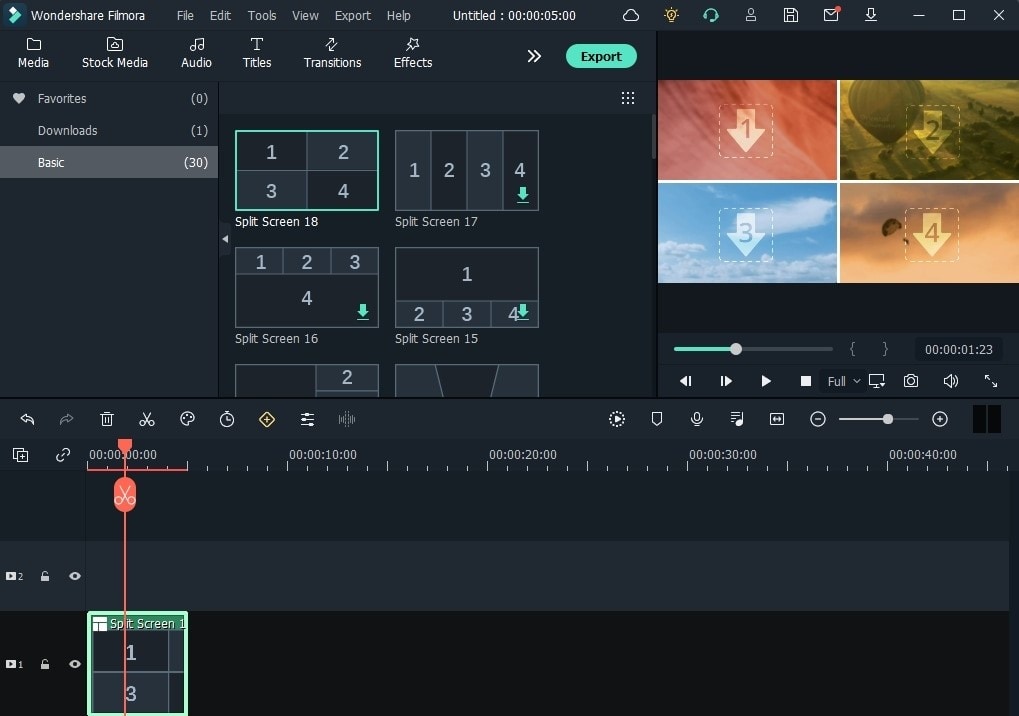
Per accedere al pannello di modifica dello schermo diviso avanzato, fai doppio clic sulla preimpostazione dello schermo diviso sulla linea temporale. Quindi, nella casella di anteprima, trascina i tuoi filmati su ogni schermo per creare un video a schermo diviso. Puoi modificare l'ora di inizio di ogni clip video nella linea temporale tagliando il video a schermo diviso qui, oppure fare doppio clic su ogni clip per eseguire la panoramica e lo zoom, se necessario. Per salvare le regolazioni del video a schermo diviso, clicca su OK.
Suggerimento: Usa le maschere per ingrandire i tratti del viso
Clicca su video, poi su effetti e scegli una maschera adatta alle tue necessità. Puoi regolare le impostazioni della maschera per adattarla al tuo stile.
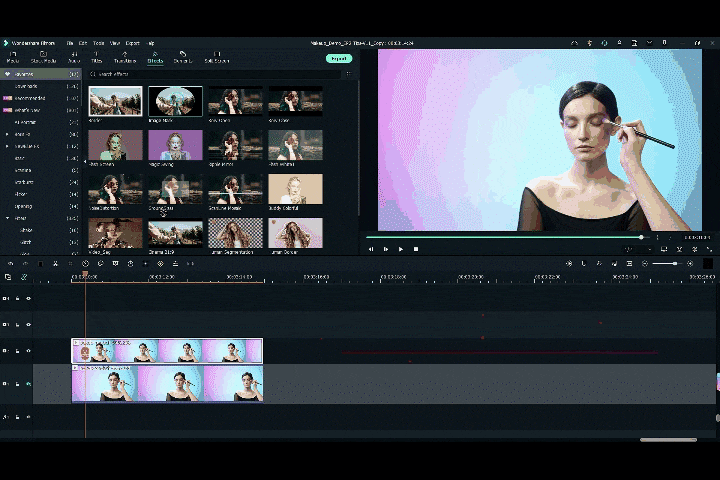
Suggerimento: Usa le frecce per contrassegnare le informazioni chiave.
Clicca su elementi e scegli l'elemento tutorial che evidenzia le informazioni chiave che vuoi.
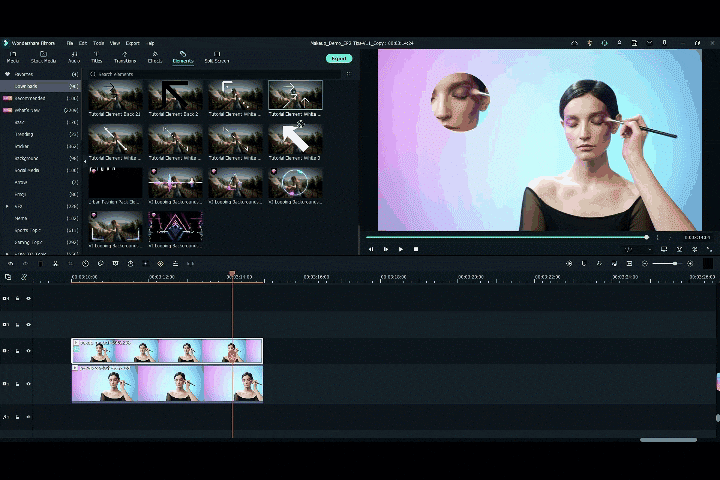
Suggerimento Aggiungi la descrizione del prodotto, il nome del marchio e la sezione consigliata al tuo video utilizzando i pacchetti di filmstock.
Esporta video
Puoi salvare il video a schermo diviso in vari modi utilizzando Filmora. Dopo aver completato il progetto, clicca su "Esporta" per salvare il video diviso in diversi formati, pubblicarlo su YouTube/Vimeo o masterizzarlo su DVD.
Cosa hai imparato:
- Puoi imparare i suggerimenti per realizzare un video sul trucco.
- Ora puoi provare altri modelli.
 Download protetto, nessun malware, nessun rischio - solo 1 clic per provare
Download protetto, nessun malware, nessun rischio - solo 1 clic per provare

Il programma di montaggio video potenziato dall'IA, superpotente e facile da usare per tutti i creatori.
Provalo Gratis Provalo Gratis Provalo Gratis Garanzia di Download Sicuro, zero malware
Garanzia di Download Sicuro, zero malware




